Više radnih površina sjajno je za održavanje nepovezanih, tekućih projekata organiziranih ili za brzu promjenu radnih površina prije sastanka.
Stvaranje više radnih površina
-
Na programskoj traci odaberite ikonu Prikaz zadataka, a zatim Nova radna površina.
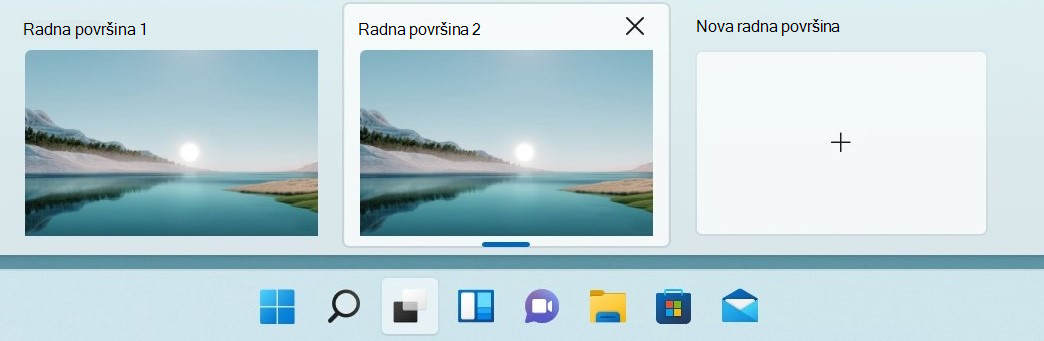
-
Otvorite aplikacije koje želite koristiti na toj radnoj površini.
-
Da biste se prebacili na drugu radnu površinu, ponovno odaberite Prikaz zadataka.
Postavljanje pozadina za stolna računala
Ako koristite sliku, možete odabrati i različite pozadine za svaku radnu površinu. Ako koristite boju ili dijaprojekciju, sve će vaše pozadine biti iste.
Da biste promijenili pozadinu ako koristite sliku:
-
Desnom tipkom miša kliknite radnu površinu koju želite promijeniti.
-
Odaberite Odaberite pozadinu.
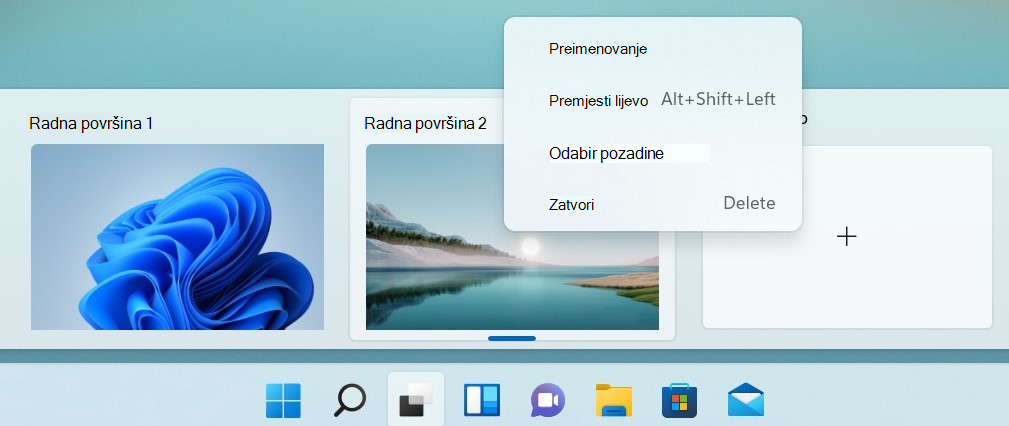
-
Odaberite popis u odjeljku Personalizacija pozadine, a zatim odaberite Slika.
-
Odaberite sliku.
Više radnih površina sjajno je za održavanje nepovezanih, tekućih projekata organiziranih ili za brzu promjenu radnih površina prije sastanka. Stvaranje više radnih površina:
-
Na programskoj traci odaberite Prikaz zadataka > Nova radna površina .
-
Otvorite aplikacije koje želite koristiti na toj radnoj površini.
-
Da biste se prebacili na drugu radnu površinu, ponovno odaberite Prikaz zadataka.










